SIPクライアントのAGEphoneを使ってiPhoneなどのスマホ端末からひかり電話の発着信がを行う設定方法である。
目次
NTTから支給されるGE-ONUとRT-S300SE
フレッツ光でインターネット回線のみ契約の場合はGE-ONUが支給される
NTTのフレッツ光でインターネット回線のみ契約している場合は光ファイバーから光回線終端装置(以下ONU)が自宅の光コンセント近くに設置される。
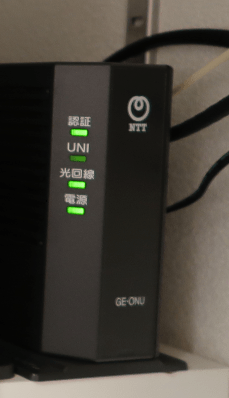
光回線終端装置(GE-ONU)
型番はGE-ONUなどでこれが、光ファイバーをRJ45と呼ばれる一般的なLANケーブルが刺さるように変換する装置である。
通常はこのONUに無線LANルータなどをつなげて、そのルータにPCやスマホを接続するのが一般的である。
我が家ではONUにRTX830を接続していた。
ひかり電話を追加で契約するとひかり電話ルータが追加で支給される
インターネット回線と契約後にひかり電話を追加で契約するとひかり電話ルータ(HGW)が追加で送られてくる。

ひかり電話ルータ(RT-S300SE)
今回はRT-S300SEと10年以上前の第3世代のゴミが送られてきた。。。
まぁインターネット関係の処理はRTX830に任せているのでいいが。
ちなみにインターネット回線とひかり電話を同時に契約した場合はONUとひかり電話ルータが一体型(内部でLANケーブルで接続されているだけ)となったHGWが支給される。
GE-ONUとRT-S300SEとRTX830の接続
自前のルータRTX830を使用し、ひかり電話をスマホで発着信されるには少しだけ配線が複雑になる。
ひかり電話ルータをそのままルータとして使うには問題はないが、自前のルータを使用したい場合にはこのようになる。
ONUからのLANケーブルをスイッチングハブで分岐させそれぞれのルータのWANポートに接続する。
さらにルータのLANポート同士を接続させることで、ひかり電話ルータのIPにアクセスすることができる。
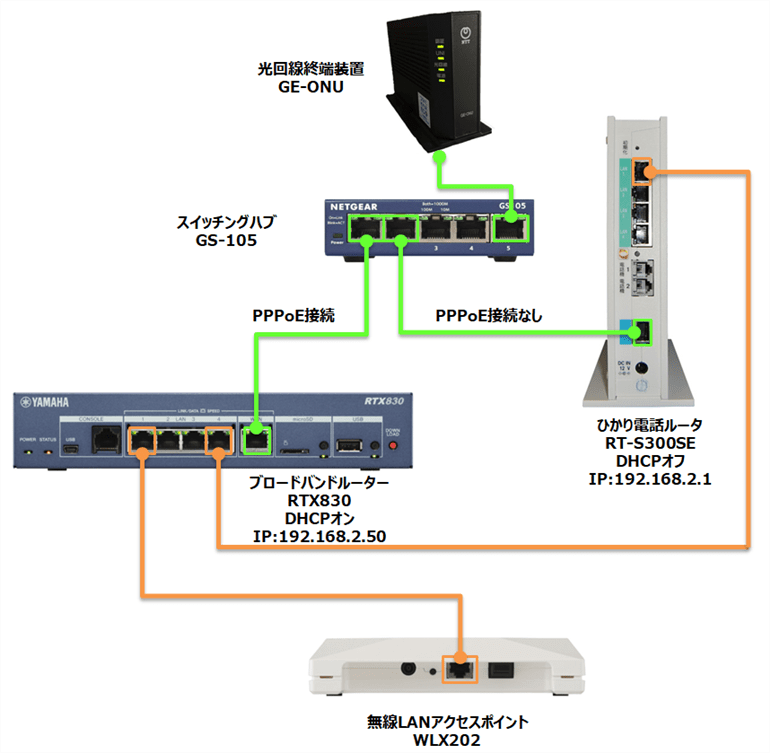
最終的な接続イメージはこのような感じになる。
これでローカル側からひかり電話ルータの管理画面にもログイン可能になり、インターネットのデータはRTX830を経由して、ひかり電話のデータはRT-S300SEに流れるようになる。
分岐させるスイッチングハブではすべてのデータが流れるのでそこそこ信頼性が高く高速なものがおすすめ。
この接続状態にする前にひかり電話ルータの設定を行う必要がある。
ひかり電話ルータRT-S300SEの設定変更
RT-S300SEは初期起動時に自動的にWAN側の回線状況を確認して起動するため、単体での起動は不可能である。
設定画面に行くために一度はONUに接続する必要がある。
ひかり電話ルータのLANポートにPCを接続し192.168.1.1にアクセスする。
パスワード設定を行った後に
| ユーザー名 | user |
| パスワード | 設定したパスワード |
でログインする。
PPPoEに関する設定の入力を求められるが、すべて無視する。
このひかり電話ルータでインターネットには接続しないためだ。

ひかり電話開通前
ひかり電話開通前の状態では、ひかり電話に関する設定は行えない。

ひかり電話開通後
ひかり電話が開通すると、電話設定という項目が新たに追加される。
トップページ > 基本設定 > 接続先設定(IPv4 PPPoE) ではPPPoEが停止中となる。
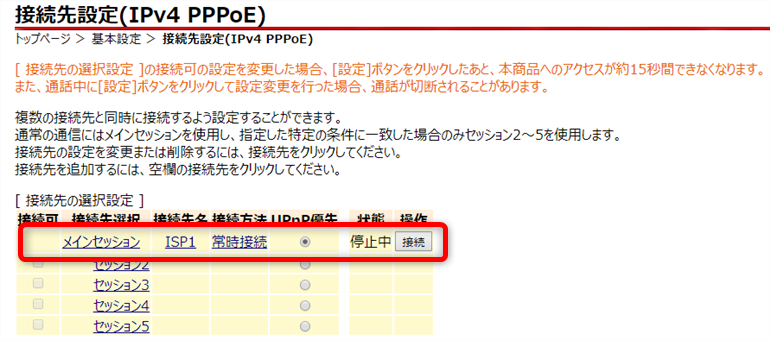
トップページ > 詳細設定 > DHCPv4サーバ設定 でDHCPを無効にする。
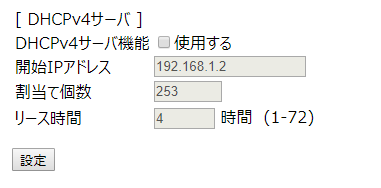
DHCPv4サーバ機能の使用するのチェックを外して設定をクリックする。
これは自前のルータからIPの払い出しを行うためである。
トップページ > 電話設定 > 内線設定 で発着信に使用する端末の設定を行う。
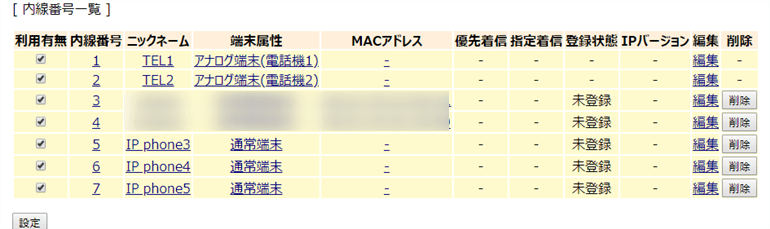
内線番号1と2はひかり電話ルータの電話ポート1と2に割り当てられているので3~7の5台が登録可能である。
右側の編集から設定行う。
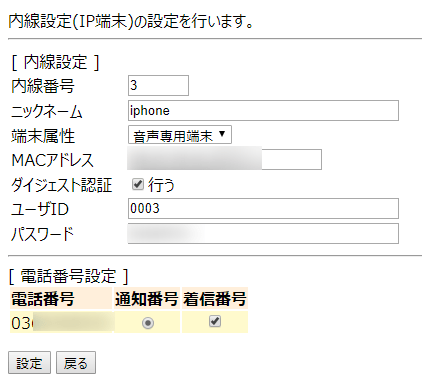
ここで重要なので内線番号とユーザIDとパスワードである。
これでひかり電話ルータの設定が完了する。
ひかり電話を発着信出来るようにAGEphoneを設定する
ひかり電話を発着信できるSIPクライアントソフトはいくつか有料や無料で存在するが、今回はNTT東日本が公式で認めているAGEphoneを設定を行う。
無料でダウンロードしインストールできる。
Wi-Fi環境下もしくはVPNで接続した状態で設定を進める。
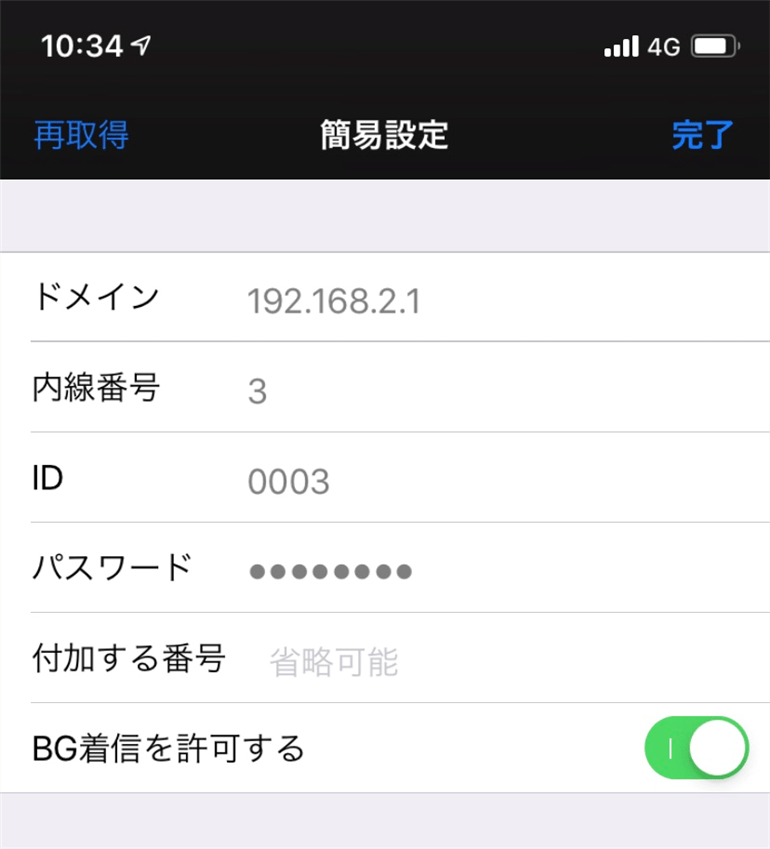
簡易設定画面から、ひかり電話ルータのIPアドレス、内線番号、ID、パスワードを入力する。
バックグラウンドで着信する場合はBG着信を許可するをONにする。
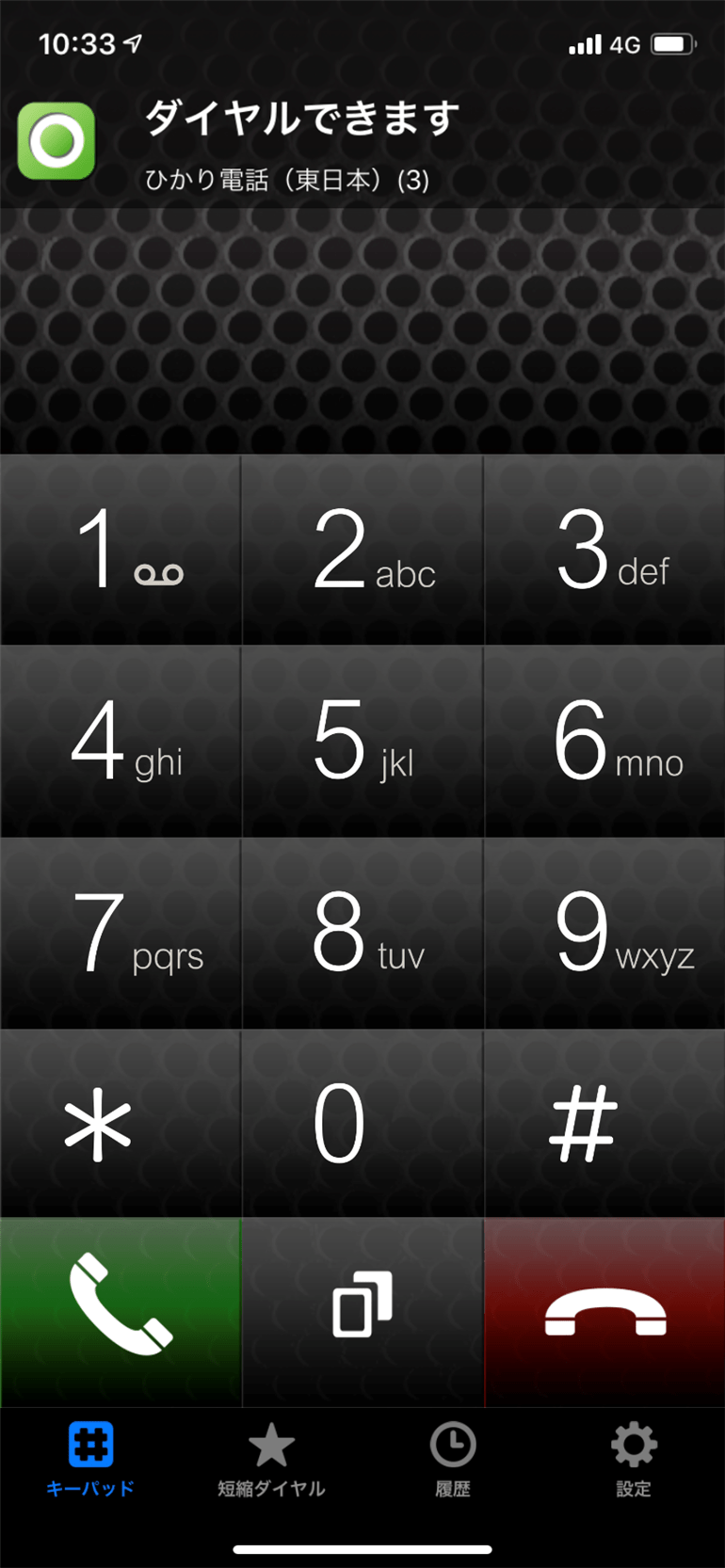
無事に登録が完了すると ダイヤルできます と表示され発着信が可能になる。
ちなみに上の画面はWi-Fiではなく4G回線だが、VPN接続中なので発着信が可能。
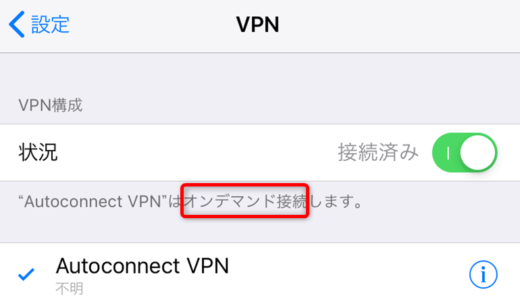 iPhoneなどのiOSでプロファイルを使ってVPNを自動接続させる方法
iPhoneなどのiOSでプロファイルを使ってVPNを自動接続させる方法  RTX830にリモートアクセスVPN(L2TP/IPsec)でアクセスする方法
RTX830にリモートアクセスVPN(L2TP/IPsec)でアクセスする方法 






